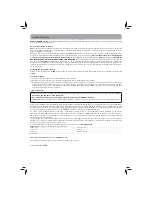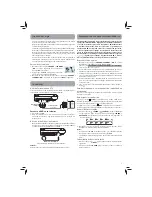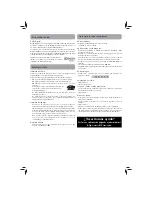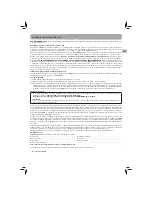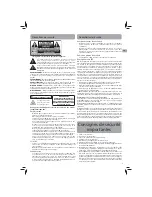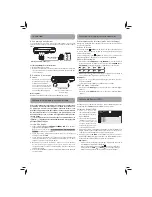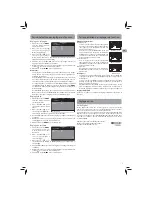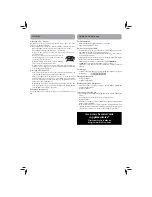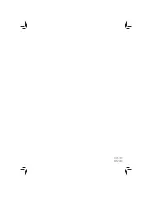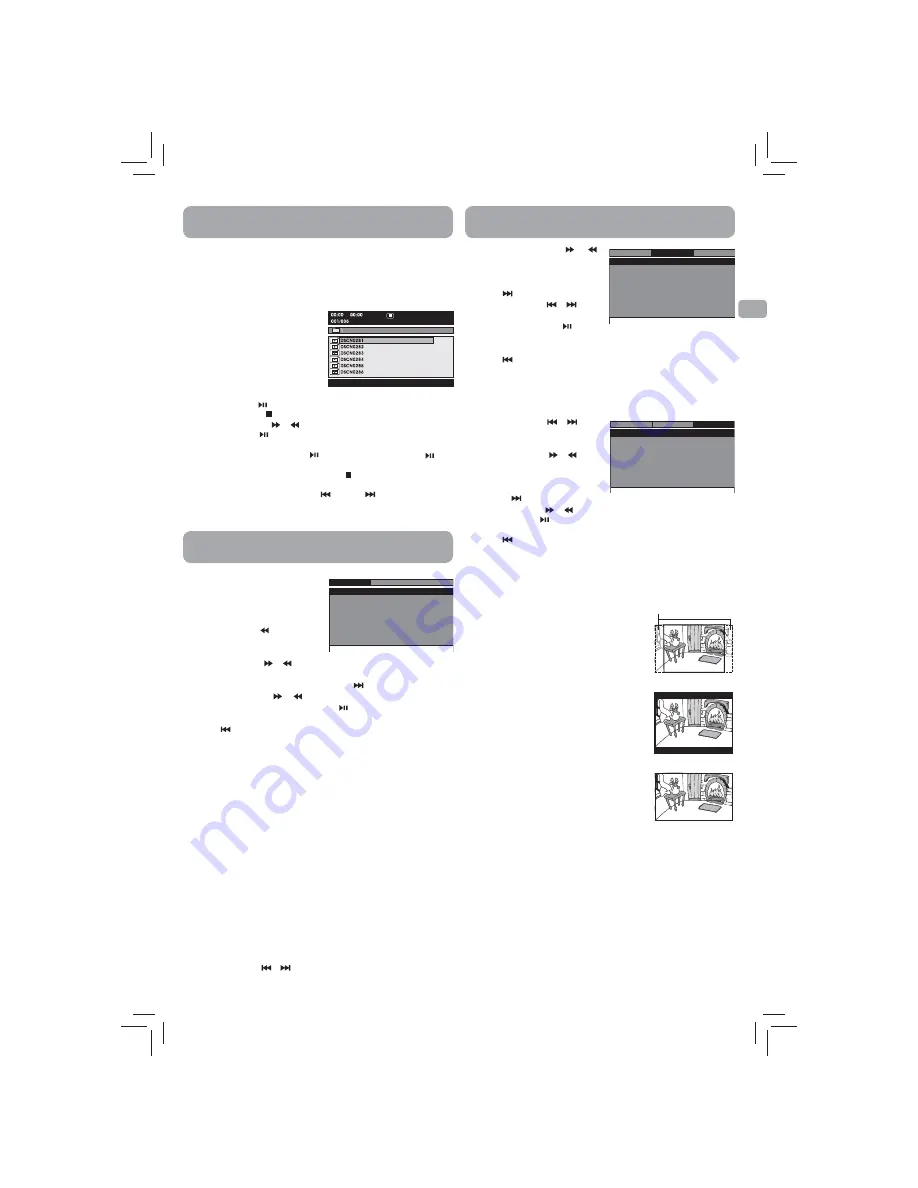
6
ES
Esta unidad puede reproducir archivos de JPEG grabados en un disco
de CD-R o CD-ROM (no se recomienda usar discos de CD-RW).
Para mirar los archivos de JPEG
1. Use los dedos para sostener la tapa del compartimiento para discos
ubicada en la parte frontal de la unidad y levántela para abrirla.
2. Tome el disco con el archivo
de JPEG por el borde y empuje
c o n c u i d a d o s o b r e e l e j e ,
dejando la parte escrita hacia
arriba, hasta que oiga un “clic”.
3. Cerrar la puerta del disco.
Los archivos JPEG en el disco
se mostrarán de uno en uno
automáticamente. Si el disco
no juega automáticamente,
oprima el botón .
4. Presione el botón
STOP
para desplegar una lista de las carpetas.
Presione el botón
/
para seleccionar el archivo deseado.
Oprima el botón para dar inicio a la reproducción.
Notas:
• Usted puede apretar el botón . Oprima de nuevo el botón para
reanudar la exposición de dispositivas.
• Us te d p u e d e p re s i o n a r e l b o tó n
S TO P
p a r a d e te n e r l a
reproducción.
• Usted puede presionar el botón
PREV
o
NEXT
para cambiar
de imagen.
• Es posible que algunos discos no permitan esta operación.
Adaptando la programación de las funciones
Confi guración idioma
1.
Oprima el botón
MENU
de la
unidad al estar bajo la modalidad
de detención (Cuando el disco
no está en reproducción. )
2. Oprima el botón
para
seleccionar la Menú del Idioma
(Language Menu).
3. Oprima el botón
/
para seleccionar la opción (Player Menu
[Menú del Reproductor], Audio [Sonido], Subtitle [Subtítulos] o Disc
Menu [Menú del Disco]), oprima el botón
.
4. Oprima el botón
/
para seleccionar el idioma de su
preferencia, después oprima el botón para confirmar.
5. Repita los pasos 3 y 4 para modificar otras opciones. Oprima el
botón
para regresar a la menú anterior.
6. Oprima el botón
MENU
para salir del menú.
Notas:
• Algunos discos de video de DVD no se pueden reproducir en un
idioma diferente al que usted ha seleccionado. Es posible programar
en el disco un idioma anterior.
• Es posible que algunos discos de video de DVD estén programados
para desplegar subtítulos en un idioma diferente al que usted
ha seleccionado. Es posible programar en el disco un idioma de
subtítulo anterior.
• Algunos discos de video de DVD sólo le permiten cambiar la
selección de subtítulo utilizando el menú del disco. De ser así,
presione el botón
MENU
y escoja el idioma de subtítulo apropiado
a partir de la selección del menú del disco.
• Es posible que algunos discos de video de DVD no incluyan un
idioma preseleccionado. De ser así, el reproductor de DVD despliega
automáticamente los menúes siguiendo la programación de idioma
inicial del disco.
Confi guración de video
1. Oprima el botón
MENU
de la unidad al estar bajo la modalidad de
detención (Cuando el disco no está en reproducción.)
2. Oprima el botón
/
para seleccionar la Menú de Video (Video
Menu).
3. O p r i m a e l b o t ó n
/
para seleccionar la opción
(Brightness [Brillo] o Contrast
[Contraste]), y luego oprima el
botón
.
4. Oprima el botón
/
para
modificar la configuración,
o p r i m a e l b o t ó n
p a r a
confirmar.
5. Repita los pasos 3 y 4 para modificar otras opciones. Oprima el
botón
para regresar a la menú anterior.
6.
Oprima el botón
MENU
para salir del menú
Confi guración de equipo
1. Oprima el botón
MENU
de la unidad al estar bajo la modalidad de
detención (Cuando el disco no está en reproducción. )
2. Oprima el botón
/
para
seleccionar la menú de Equipo
(System Menu).
3. Oprima el botón
/
para
s e l e c c i o n a r l a o p c i ó n ( T V
Display [Pantalla de Televisión]
o Default [De fábrica]), oprima
el botón
.
4. Oprima el botón
/
para modificar la configuración, después
oprima el botón
para confirmar.
5. Repita los pasos 3 y 4 para modificar otras opciones. Oprima el
botón
para regresar a la menú anterior.
6. Oprima el botón
MENU
para salir del menú.
Brightness
Contrast
To
- -
- -
Language
00
00
System
Video
Go To Video Menu
Video Menu
Go To Language Menu
- - Language Menu - -
System
Language
Video
Player Menu
Audio
Subtitle
Disc Menu
Eng
Eng
Off
Eng
TV Display
Default
Wide
No
Go To System Menu
- - System Menu - -
System
Language
Video
Pantalla de Televisión
Pan Scan
• Al reproducir un video en la modalidad de
pantalla ancha, esta modalidad recorta los
lados izquierdo y derecho de la imagen de
manera que se pueda ver en una pantalla
convencional.
• Algunos DVDs para pantalla ancha que
no permiten la reproducción bajo la
m o d a l i d a d P a n S c a n s e r e p r o d u c e n
automáticamente bajo la modalidad de
buzón (letterbox), la cual muestra una
banda negra en la parte superior e inferior
de la pantalla.
Buzón (Letter Box)
• Al reproducir un material de video para
pantalla ancha bajo esta modalidad en una
pantalla convencional, aparecen bandas
negras en la parte de arriba y de abajo de
la pantalla.
Pantalla ancha (Wide Screen)
• Esta es la modalidad adecuada para
reproducer videos para pantalla ancha en
una pantalla ancha.
Notas:
• El tamaño de la imagen que aparece
en pantalla está programado en el disco de video de DVD. Por
consiguiente, es posible que la imagen de reproducción de algunos
discos de video de DVD no concuerde con el tamaño de la imagen
que haya selecionado.
• Cuando usted reproduce discos de video de DVD que estén
grabados sólo en un tamaño de imagen de 4:3, la imagen de
reproducción siempre aparecerá en un tamaño de imagen de 4:3,
sin importar la programación del Pantalla de Televisión.
• Seleccione Pantalla ancha (Wide Screen) para ajustar la imagen
a la pantalla de LCD de la unidad. Cuando conecte la unidad a
un televisor, asegúrese siempre de ajustar el radio de aspecto al
televisor que esté usando.
De fábrica
– El equipo tardará 3 a 5 segundos en reiniciar el reproductor
de DVD bajo la modalidad de programación del fabricante.
Pantalla ancha
Buzón
Se corta al reproducir
una imagen de video
para pantalla ancha
Pan Scan
Adaptando la programación de las funciones
Para ver archivos de JPEG
Содержание DRC99381E
Страница 16: ......
Страница 24: ...Printed in China Impreso en China Imprimé en Chine 811 938191W011 ...